|
|
LAVIE Tab E(Android 5.0)でホーム画面の壁紙を設定する方法 | ||
LAVIE Tab E(Android 5.0)でホーム画面の壁紙を設定する方法 |
 | LAVIE Tab E(Android 5.0)で、ホーム画面の壁紙を設定する方法について教えてください。 |
 | ホーム画面の壁紙は、プリインストールされている画像や、撮影やダウンロードした画像など、任意のものに変更できます。 |
はじめに
LAVIE Tab E(Android 5.0)では、ホーム画面の壁紙を自由に変更することができます。タブレットに初期の状態で登録されている壁紙や、ギャラリーやフォトに保存されている画像に変更したり、また、ライブ壁紙などで動画やアニメーションを設定することもできます。
操作手順
LAVIE Tab E(Android 5.0)でホーム画面の壁紙を設定するには、以下の操作手順を行ってください。
ホーム画面を開き、「設定」をタップします。
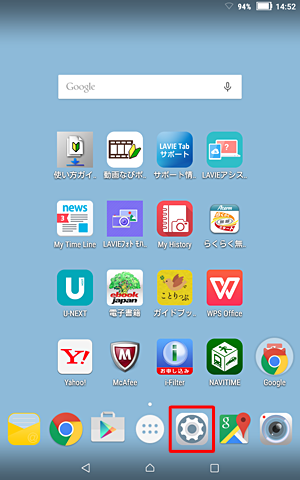
「端末」欄から「ディスプレイ」をタップします。
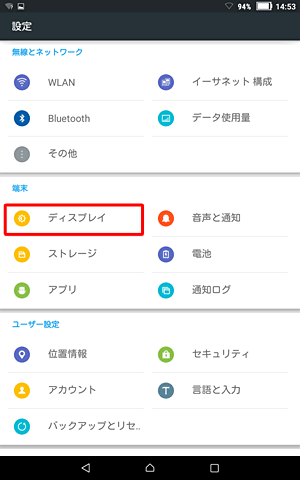
「個人設定」欄から「壁紙」をタップします。
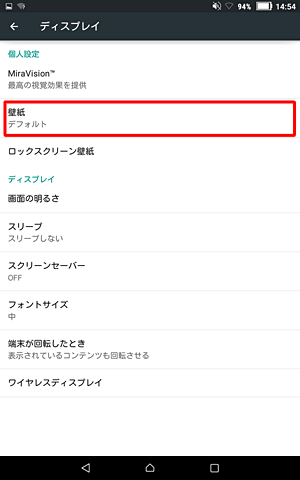
「壁紙の選択先」から、目的の項目をタップします。
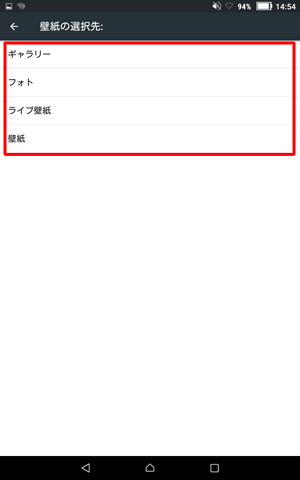
補足
各項目では、以下のような画像を壁紙としてそれぞれ設定できます。
- ギャラリー:「ギャラリー」に保存されている画像や写真
- フォト:Googleフォトアプリに保存されている画像や写真
- ライブ壁紙:タブレットにプリインストールされている壁紙画像で、アニメーションなど動きのある画像
- 壁紙:タブレットにプリインストールされている壁紙画像
目的の項目を確認してください。
「ギャラリー」から設定する
「ギャラリー」をタップします。
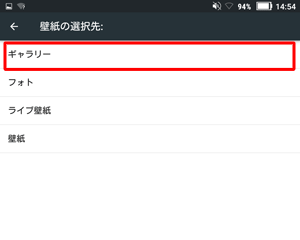
「写真を選択」が表示されたら、設定したい画像があるフォルダーをタップします。
ここでは例として、「ダウンロード」フォルダーをタップします。
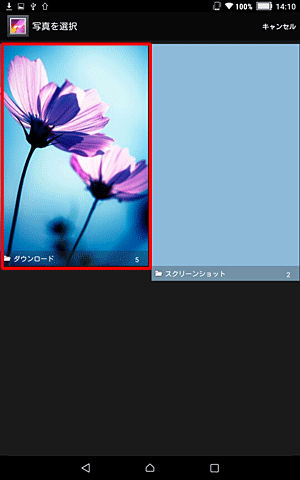
フォルダーの画像一覧が表示されたら、設定したい画像をタップします。
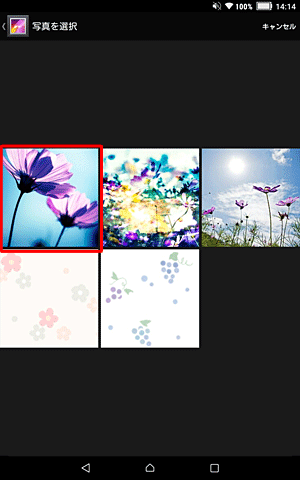
表示された画像を左右に動かして表示したい範囲を設定したら、画面右上の「壁紙を設定」をタップします。

以上で操作完了です。
ホーム画面に戻り、選択した壁紙に設定されたことを確認してください。
「フォト」から設定する
「フォト」をタップします。
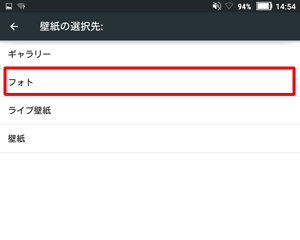
「写真を選択」が表示されたら、設定したい画像をタップします。
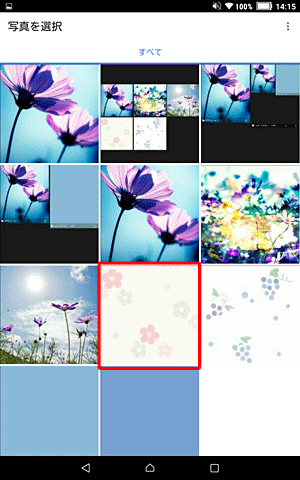
画像を左右に動かして、表示したい範囲を設定したら、画面左上の「壁紙を設定」をタップします。

以上で操作完了です。
ホーム画面に戻り、選択した壁紙に設定されたことを確認してください。
「ライブ壁紙」から設定する
「ライブ壁紙」をタップします。
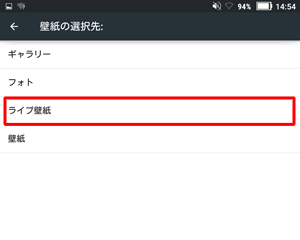
ライブ壁紙の一覧から設定したい画像をタップします。
ここでは例として、「ブラックホール」を設定します。
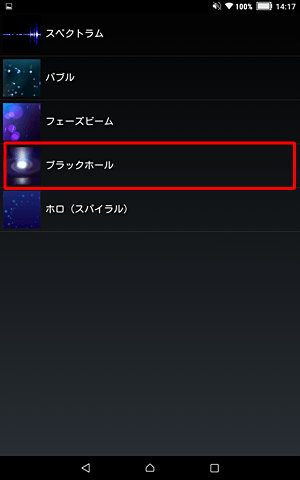
画像の読み込みが完了したら、「壁紙に設定」をタップします。
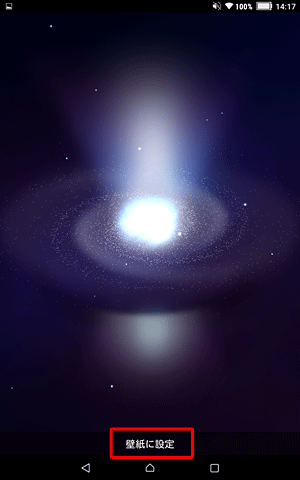
以上で操作完了です。
ホーム画面に戻り、選択した壁紙に設定されたことを確認してください。
「壁紙」から設定する
「壁紙」をタップします。
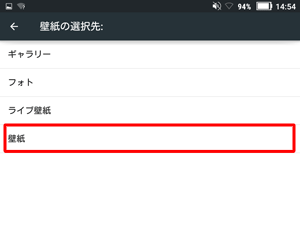
サムネイルを左右にスライドさせ、設定したい壁紙のサムネイルをタップし、「壁紙に設定」をタップします。
また、表示されている画像以外を選択したい場合は、「画像を選択」をクリックします。
ここでは例として、「画像を選択」をクリックします。
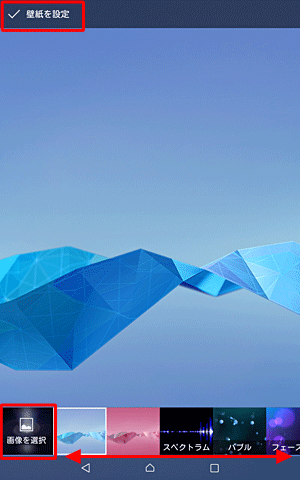
最近表示した画像の一覧が表示されます。
設定したい画像をタップします。
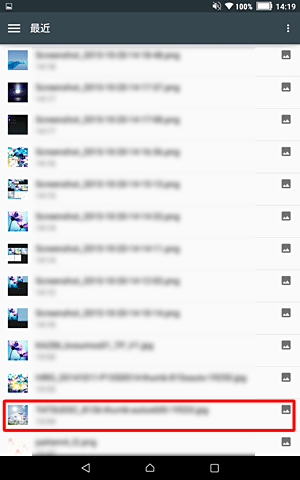
補足
画面左上の「
 」をクリックすると、開きたいフォルダーやアプリを指定して画像を選択できます。
」をクリックすると、開きたいフォルダーやアプリを指定して画像を選択できます。
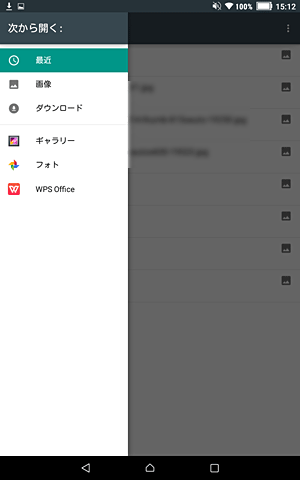
画像を左右に動かして、表示したい範囲を設定したら、画面左上の「壁紙を設定」をタップします。

以上で操作完了です。
ホーム画面に戻り、選択した壁紙に設定されたことを確認してください。
対象製品
PC-TE508BAW / PC-TE510BAL
このQ&Aに出てきた用語
|
|
|


 LAVIE Tab(Android)でホーム画面の壁紙を設定する方法
LAVIE Tab(Android)でホーム画面の壁紙を設定する方法








